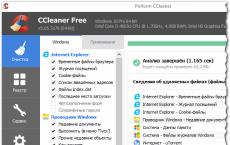აღადგინეთ ქარხნული პარამეტრები htc-ზე. HTC One-ის გადატვირთვა: მყარი გადატვირთვა. გასაღების გადატვირთვა აღდგენის გამოყენებით
თქვენ გჭირდებათ მყარი გადატვირთვა, თუ:
- თქვენი HTC დაიწყო გაყინვა;
- შეწყვიტა ჩართვა;
- დაგავიწყდათ პაროლი;
- თქვენ დაგავიწყდათ თქვენი გრაფიკული საკეტი.
შემდეგ ჩვენ გეტყვით, თუ როგორ უნდა გავაკეთოთ ეს. გაითვალისწინეთ, რომ ტელეფონის მეხსიერებიდან ყველა მონაცემი წაიშლება, ამიტომ მიმართეთ ქვემოთ აღწერილ მეთოდებს მხოლოდ აუცილებლობის შემთხვევაში, ან როცა დარწმუნებული ხართ, რომ ჯერ კიდევ გაქვთ სარეზერვო ასლი.
როგორ აღვადგინოთ HTC აღდგენის საშუალებით
პირველი მეთოდი აქტუალურია მათთვის, ვისი მოწყობილობაც საერთოდ არ ირთვება, გაუმართავია, ან ვერ ახერხებთ სმარტფონის ან ტაბლეტის განბლოკვას:
1. გამორთეთ მოწყობილობა.
2. ახლა ჩვენ უნდა შევიდეთ აღდგენის რეჟიმში. ამისათვის თქვენ უნდა დააჭიროთ და დააჭიროთ კლავიშების გარკვეულ კომბინაციას. ერთ-ერთი ასეთი კომბინაცია აუცილებლად იმუშავებს, ეს ყველაფერი დამოკიდებულია თქვენი HTC-ის მოდელზე:
- ხმის აწევა + ჩართვის ღილაკი
- ხმის შემცირება + ჩართვის ღილაკი
- ხმის აწევა/დაწევა + ჩართვის ღილაკი + მთავარი ღილაკი
- ხმის აწევა + ხმის შემცირება + ჩართვის ღილაკი
ხმის ამაღლებისა და დაწევის ღილაკების გამოყენებით შეგიძლიათ გადახვიდეთ ზევით და ქვემოთ შესაბამისად და დაადასტუროთ თქვენი არჩევანი ჩართვის/დაბლოკვის ღილაკით. უახლეს HTC მოწყობილობებზე, აღდგენის მენიუ შეიძლება იყოს სენსორული.
3. აირჩიეთ “wipe data/factory reset”.
5. და ბოლოს "გადატვირთეთ სისტემა ახლა".
მთელი პროცესი ერთ წუთზე მეტს არ წაგართმევთ. ყველა ნაბიჯის შემდეგ, თქვენი Android ტელეფონი ან ტაბლეტი გადაიტვირთება და თქვენ მიიღებთ მოწყობილობას იმავე ფორმით, როგორც პირველად გაშვებისას.
როგორ აღვადგინოთ HTC პარამეტრების მეშვეობით
1. გადადით Android-ის პარამეტრებში.
2. გახსენით "სარეზერვო და გადატვირთვა" პუნქტი. არ დაგავიწყდეთ სარეზერვო ასლის გაკეთება.
3. აირჩიეთ Factory Reset.
4. შემდეგ დააწკაპუნეთ „ტელეფონის გადატვირთვა (ტაბლეტი)“.
5. ბოლოს დააწკაპუნეთ “Erase Everything”.
ამის შემდეგ, მოწყობილობის შიდა მეხსიერებიდან ყველა მონაცემი აღდგება.
ნებისმიერი Android მოწყობილობის გადატვირთვა
ეს მეთოდი უნივერსალურია და მუშაობს არა მარტო HTC-ზე, არამედ სხვა Android მოწყობილობებზეც. აკრიფეთ აკრიფეთ ერთ-ერთი შემდეგი სერვისის კოდი. შესაძლოა არცერთი მათგანი არ იმუშავებს, ეს ყველაფერი მწარმოებელზეა დამოკიდებული:
- *2767*3855#
- *#*#7780#*#*
- *#*#7378423#*#*
თანამედროვე ტექნოლოგია სულ უფრო და უფრო ტექნოლოგიურად განვითარებული, რთული და ფუნქციონალური ხდება. ამავდროულად, სირთულის მატებასთან ერთად, იზრდება მოთხოვნები მობილური გაჯეტების საიმედოობისა და სტაბილურობის შესახებ, რაც, რა თქმა უნდა, საკმაოდ რთულია გარანტირებული. არის სიტუაციები, როდესაც სმარტფონის ფუნქციონირების აღდგენის ერთადერთი გზა არის ყველა ცვლილების გადატვირთვა. სხვა სიტყვებით რომ ვთქვათ, HTC One-ის ქარხნულ პარამეტრებზე გადატვირთვა სისტემას თავდაპირველ მდგომარეობაში დააბრუნებს. ეს პროცედურა შეიძლება საჭირო გახდეს, როდესაც შეუძლებელია მოწყობილობის სრულად გამოყენება ან შეუძლებელია მისი სწორად განახლება.
გადააყენეთ HTC One ქარხნულ პარამეტრებზე
დაუყოვნებლივ უნდა აღინიშნოს, რომ მომხმარებლისთვის პარამეტრების გადატვირთვა ნიშნავს ყველა მონაცემის დაკარგვას, ანუ გაჯეტი მთლიანად გასუფთავდება მომხმარებლის ყველა ინფორმაციისგან, მათ შორის ფოტოების, ვიდეოების, აუდიოს, ტექსტისა და პირადი მონაცემებისგან, ასევე დაინსტალირდება. თამაშები და აპლიკაციები. ეს ყველაფერი უბრალოდ გაქრება გაჯეტის მეხსიერებიდან, აღდგენის ოდნავი შესაძლებლობის გარეშე.

როგორ შეინახოთ თქვენი მონაცემები
ასეთი სამწუხარო შედეგების თავიდან ასაცილებლად თქვენი HTC One-ის ქარხნულ პარამეტრებზე გადატვირთვისას, თქვენ უნდა შეასრულოთ რამდენიმე პროცედურა ქვემოთ მოცემული სიიდან:
- პირველი, ჩვენ ვქმნით ყველა მონაცემის სარეზერვო ასლს სტანდარტული Sync Manager აპლიკაციის ან მესამე მხარის არქივის აპლიკაციების გამოყენებით;
- მეორე, ჩვენ ვააქტიურებთ ღრუბლოვანი შენახვის სერვისს ყველა კონტაქტისთვის, მაგალითად, ღრუბელი Google-ისგან;
- მესამე, ჩვენ ვუკავშირდებით სერვისებს მულტიმედიური მონაცემების რეგულარულად სარეზერვო ასლების შესაქმნელად. შეგიძლიათ გამოიყენოთ Google, ან Dropbox და სხვები;
- დაინსტალირებული აპლიკაციებისა და თამაშების სარეზერვო ასლების შესაქმნელად შეგიძლიათ გამოიყენოთ Titanium Backup;
- ყველა სარეზერვო ასლი იდეალურად უნდა იყოს შენახული ღრუბლოვან სერვისებში.
ასე რომ, სანამ HTC One-ს ქარხნულ პარამეტრებზე გადააყენებთ, დარწმუნდით, რომ ყველა საჭირო მონაცემი არის შენახული, სჯობს შეინახოთ ყველაფერი, თუნდაც დროებითი, მაშინ ყოველთვის შეგიძლიათ წაშალოთ, მაგრამ ვერ შეძლებთ მის აღდგენას. . გახსოვდეთ, მყარი გადატვირთვის პროცედურა გაჯეტის დაშლას ჰგავს, მხოლოდ ის არ არის გახსნილი, არამედ სმარტფონის პროგრამული ნაწილი.

მოწყობილობის პროგრამული უზრუნველყოფის გადატვირთვისა და აღდგენის პროგრამის მენიუში შესასვლელად, თქვენ უნდა დააჭიროთ ერთდროულად ორ ღილაკს: ჩართვის ღილაკზე და ხმის მარეგულირებელზე ხმის დაკლების მხარეს. უბრალოდ არ დაიბნეთ, არ დააჭიროთ ხმის ღილაკს ხმის გასაზრდელად, რადგან ეს კომბინაცია არ იმუშავებს, ის არის ეკრანის სკრინშოტების გადასაღებად. კლავიშების დაჭერის შემდეგ ველოდებით ანდროიდის სიმბოლოების გამოჩენას, ესე იგი, ღილაკების გაშვება შეიძლება. ხმის მარეგულირებლის გამოყენებით აირჩიეთ მენიუს ელემენტი ორიგინალური პარამეტრების აღსადგენად.

ყურადღება!ამ რეჟიმში სმარტფონის დისპლეის სენსორული თვისებები მიუწვდომელია და არ ფუნქციონირებს; გამოიყენეთ ფიზიკური ღილაკები: გადასაადგილებლად, ჩართვის ღილაკი ნივთების მისაღებად.
ამის შემდეგ, თქვენი მოწყობილობა ავტომატურად გადაიტვირთება და ყველა პარამეტრი აღდგება. ამას შეიძლება რამდენიმე წუთი დასჭირდეს, არ ინერვიულოთ, ეს ნორმალურია.
ცხოვრება მძიმე გადატვირთვის შემდეგ
რა უნდა გააკეთოთ თქვენი HTC One-ის ქარხნულ პარამეტრებზე გადატვირთვის შემდეგ? ვარიანტი ორი:
- თუ თქვენი გეგმა იყო გაჯეტის განშორება (საჩუქარი, გაყიდვა), მაშინ არაფრის გაკეთება არ გჭირდებათ.
- თუ ჯერ კიდევ გაქვთ ტელეფონი და აპირებთ მის გამოყენებას, მაშინ მოგიწევთ სმარტფონზე თქვენი სამუშაო გარემოს აღდგენა - აპლიკაციები, თამაშები, კონტაქტები და სხვა მონაცემები.
თუ ყველაფერი სწორად გაკეთდა გადატვირთვის პროცედურამდე, ანუ შეიქმნა სარეზერვო ასლები და აიტვირთა ღრუბლოვან სერვისებში, მაშინ ყველაფრის სრულად აღდგენა არ იქნება რთული.
თუ დაბლოკეთ თქვენი ტელეფონი პაროლის დავიწყების გამო, ან რაიმე სხვა მიზეზის გამო ის დაბლოკილია, მაშინ პირველი რაც უნდა გააკეთოთ არის მყარი გადატვირთვა. ქარხნულ პარამეტრებზე ასეთი გადატვირთვა არა მხოლოდ განბლოკავს ტელეფონს, არამედ გამოასწორებს ზოგიერთ შეცდომებს მის მუშაობაში.
როგორ გავაკეთოთ მყარი გადატვირთვა.
უპირველეს ყოვლისა, გამორთეთ ტელეფონი დენის ღილაკის გამოყენებით ან ამოიღეთ ბატარეა. შემდეგ დააჭირეთ ხმის შემცირების და ჩართვის ღილაკებს და დაელოდეთ მენიუს გამოჩენას. როდესაც ეკრანზე გამოჩნდება Android-ის დახრილი ეკრანი, გაათავისუფლეთ ორივე ღილაკი, რამდენიმე წუთის შემდეგ გამოჩნდება მენიუ ინგლისურად. ხმის ღილაკების გამოყენებით აირჩიეთ Factory reset. შემდეგ ჩვენ გადავტვირთავთ ტელეფონს.
უნდა გვახსოვდეს, რომ ასეთი გადატვირთვა იწვევს ტელეფონის შიდა მეხსიერების ყველა ინფორმაციის დაკარგვას, მაგრამ ბარათი ხელუხლებელი რჩება. ამიტომ, თუ შესაძლებელია ყველა საჭირო მონაცემის შენახვა გადატვირთვამდე, გააკეთეთ ეს.
HTCსინსმენეჯერი
იმისათვის, რომ არ დაკარგოთ თქვენი მონაცემები, როდესაც თქვენი ტელეფონი დაბლოკილია, უმჯობესია გამოიყენოთ პროგრამა კომპიუტერთან სინქრონიზაციისთვის. ერთ-ერთი ასეთი პროგრამაა HTC Syns Manager. ეს პროგრამა საშუალებას გაძლევთ შექმნათ სარეზერვო ასლები თქვენი ტელეფონის წიგნის, კალენდრის ჩანაწერებისა და შენიშვნების თქვენს კომპიუტერში. ის ასევე შეიძლება გამოყენებულ იქნას ყველა მედია ფაილის შესანახად. ეს პროგრამა არის უფასო ჩამოტვირთვა, მარტივი ინსტალაცია და მარტივი გამოყენება. მონაცემთა სინქრონიზაცია და გადაცემა დიდ დროს არ წაგართმევთ, მაგრამ ამავე დროს დარწმუნებული იქნებით, რომ თუ თქვენი სმარტფონებიდან პრობლემები წარმოიქმნება, მონაცემები ხელუხლებელი დარჩება.
პროგრამასთან მუშაობა ძალიან მარტივია. ამისათვის თქვენ უბრალოდ უნდა დააკავშიროთ USB კაბელი და აირჩიოთ გამართვის სასურველი ტიპი. შემდეგი, ჩვენ ველოდებით, რომ პროგრამა ამოიცნობს მოწყობილობას და შექმნის კავშირს. ამის შემდეგ, საკმარისია შეინახოთ საჭირო ფაილები შერჩეულ საქაღალდეში.
Dropbox
ეს არის კიდევ ერთი შესაძლებლობა თქვენი პირადი ფაილების შესანახად. ეს ღრუბლოვანი პორტალი საშუალებას გაძლევთ შეინახოთ მასზე 2 გბ-მდე ინფორმაცია უფასოდ. ამისათვის თქვენ უნდა გადმოწეროთ და დარეგისტრირდეთ. შემდეგ მონიშნეთ ფაილები, რომლებიც უნდა შეინახოთ. შენახვის ეს მეთოდი შესაფერისია მათთვის, ვინც ყოველდღიურად ინახავს დიდი რაოდენობით ინფორმაციას თავის სმარტფონზე, რომელიც შემდეგ გადადის კომპიუტერში. თქვენს სმარტფონზე სივრცის დაზოგვისა და ფაილების მეტი უსაფრთხოებისთვის, შეგიძლიათ შეინახოთ ისინი ამ რესურსზე.
სარეზერვო.
არ დაგავიწყდეთ, რომ ნებისმიერ სმარტფონს აქვს სარეზერვო ფუნქცია პარამეტრებში. ეს არის უმარტივესი გზა ფაილების შესანახად გადატვირთვის წინ. მაგრამ ასევე უნდა აღინიშნოს, რომ როდესაც თქვენ გჭირდებათ გადატვირთვა, თქვენ ყოველთვის არ გაქვთ წვდომა თქვენი ტელეფონის პარამეტრებზე.
არ დაგავიწყდეთ, რომ ყველას, ვინც Play Market-ის სერვისებით სარგებლობს, აქვს Google-ის ანგარიში, რომელზეც ასევე შეგიძლიათ შეინახოთ თქვენი ფაილები და რომლის დახმარებითაც შეგიძლიათ დაკარგული აპლიკაციების აღდგენა.
ანდროიდის პარამეტრების გადატვირთვის აუცილებლობა შეიძლება წარმოიშვას სრულიად განსხვავებულ სიტუაციებში: მოწყობილობამ დაიწყო გაყინვა, ან უბრალოდ ვერ განბლოკავთ მას. და თუ რაიმე ქმედება არ დაგვეხმარება პრობლემის გადაჭრაში, მყარი გადატვირთვა არის მოწყობილობის ფუნქციონირების აღდგენის რეალური შესაძლებლობა. სტატიიდან შეიტყობთ რა უნდა გააკეთოთ.
(!) თუ დაგავიწყდათ თქვენი ნიმუში, PIN ან პაროლი, გთხოვთ, ჯერ წაიკითხოთ ეს ინსტრუქციები: და .
კარგად, თუ ამ სახელმძღვანელოების შემდეგ კვლავ გჭირდებათ დახმარება განბლოკვასთან დაკავშირებით ან გაქვთ სხვა პრობლემები მოწყობილობასთან დაკავშირებით, ყურადღებით წაიკითხეთ ეს სტატია. აღსანიშნავია, რომ მყარი გადატვირთვის შემდეგ, ტელეფონიდან ან ტაბლეტიდან მხოლოდ შიდა მეხსიერების მონაცემები წაიშლება. SD ფაილები, ფოტოები, მუსიკა, ვიდეო და ა.შ. ხელუხლებელი დარჩება.
მეთოდი 1. როგორ აღვადგინოთ პარამეტრები ანდროიდზე Recovery-ის საშუალებით
პირველი მეთოდი აქტუალურია მათთვის, ვისი მოწყობილობაც საერთოდ არ ჩართულია, გაუმართავია ან სმარტფონის სისტემაზე წვდომის აღდგენა სჭირდება:
1. გამორთეთ მოწყობილობა.
2. ახლა თქვენ უნდა შეხვიდეთ აღდგენის რეჟიმში. ამისათვის თქვენ უნდა დააჭიროთ და არ დააჭიროთ კლავიშების გარკვეულ კომბინაციას, სანამ ეკრანი არ განათდება. მოწყობილობის მწარმოებლის მიხედვით, კომბინაცია შეიძლება განსხვავდებოდეს:
- ხმის შემცირება + ჩართვის ღილაკი
- ხმის აწევა + ჩართვის ღილაკი
- ხმის აწევა/დაწევა + ჩართვის ღილაკი + მთავარი ღილაკი
- ხმის აწევა + ხმის შემცირება + ჩართვის ღილაკი
როგორ შევიდეთ აღდგენის რეჟიმში სხვადასხვა ბრენდის ტელეფონებზე წერია.

ხმის ამაღლებისა და დაწევის ღილაკების გამოყენებით შეგიძლიათ გადახვიდეთ ზევით და ქვემოთ შესაბამისად და დაადასტუროთ თქვენი არჩევანი ჩართვის/დაბლოკვის ღილაკით. ახალ მოწყობილობებში, აღდგენის მენიუ შეიძლება იყოს სენსორული.
3. აირჩიეთ “wipe data/factory reset”.

ამ გზით თქვენ ეთანხმებით თქვენი სმარტფონის/ტაბლეტის შიდა მეხსიერების გასუფთავებას.

5. და ბოლოს "გადატვირთეთ სისტემა ახლა".

მთელი პროცესი დასჭირდება არაუმეტეს ერთი წუთისა. Android-ის ყველა მოქმედების შემდეგ, ტელეფონი ან ტაბლეტი გადაიტვირთება და ქარხნული პარამეტრები აღდგება. თქვენ მიიღებთ მოწყობილობას ისეთს, როგორიც ის იყო, როცა პირველად გაუშვით.
Meizu აღდგენის რეჟიმი
Meizu-მ შექმნა საკუთარი აღდგენის რეჟიმი კლასიკური აღდგენის ნაცვლად. მასში მოსახვედრად გამოიყენეთ კომბინაცია "ON" + მოცულობა "UP". შეამოწმეთ მხოლოდ "მონაცემების გასუფთავება" და დააჭირეთ "დაწყებას".

მიმდინარეობს Wipe from Recovery Xiaomi-ზე
Xiaomi-ის საინჟინრო მენიუ იტვირთება, როდესაც არ აჭერთ დენის და ხმის „+“ კლავიშებს. ის ხელმისაწვდომია რამდენიმე ენაზე - ჩინურიდან ინგლისურზე გადასასვლელად დააწკაპუნეთ:

1. აირჩიეთ "აღდგენა"

2. თუ აპირებთ აღდგენის რეჟიმში შესვლას, დააწკაპუნეთ „OK“.

3. დააწკაპუნეთ „მონაცემების წაშლაზე“. აქ სენსორი არ მუშაობს, გამოიყენეთ დენის და ხმის ღილაკები ასარჩევად და გადასაადგილებლად.


5. დაადასტურეთ „დადასტურების“ დაწკაპუნებით.

6. მოწყობილობა გაცნობებთ, რომ Wipe წარმატებით დასრულდა. გახსენით მთავარი მენიუ.

7. სმარტფონის გადატვირთვისთვის აირჩიეთ „გადატვირთვა“.

8. შემდეგ „გადატვირთეთ სისტემაში“.

მეთოდი 2. როგორ გავაკეთოთ Hard Reset პარამეტრების მეშვეობით
1. გადადით Android-ის პარამეტრებში.
2. გახსენით "სარეზერვო და გადატვირთვა" პუნქტი. არ დაგავიწყდეთ შეავსოთ.

3. აირჩიეთ Factory Reset.

4. შემდეგ დააწკაპუნეთ „ტელეფონის გადატვირთვა (ტაბლეტი)“.

5. თუ დაინსტალირებულია ნიმუში ან პაროლი, თქვენ უნდა შეიყვანოთ იგი.

6. ბოლოს დააწკაპუნეთ „ყველაფრის წაშლა“.

ამის შემდეგ, მოწყობილობის შიდა მეხსიერებიდან ყველა მონაცემი აღდგება.
Android 8.0 Oreo-ზე და უფრო მაღალზე
პარამეტრების მენიუ Android 8.0-ში განიცადა მნიშვნელოვანი ცვლილებები. ახლა ფუნქცია "გადატვირთვა ქარხნულ პარამეტრებზე" მდებარეობს "სისტემა" → "გადატვირთვის" განყოფილებაში.

Meizu-ზე
Flyme OS-ში ფუნქციის გზა განსხვავდება საფონდო Android-ისგან: გადადით "პარამეტრები" → "ტელეფონის შესახებ" → "შენახვა" → "პარამეტრების გადატვირთვა".

შეამოწმეთ "მონაცემების წაშლა" და დააჭირეთ "აღდგენას".
Xiaomi-ზე
MIUI-ში დეველოპერებმა დამალეს Factory Reset ფუნქცია "Advanced Settings"-ში - ნახეთ ვიდეო ინსტრუქციები:
Xiaomi სმარტფონებზე USB დისკი ასევე გასუფთავებულია, ამიტომ წინასწარ იზრუნეთ სარეზერვო ასლის შექმნაზე, თუ გსურთ შეინახოთ ფოტოები, აუდიო და სხვა ფაილები.
მეთოდი 3: ქარხნული პარამეტრების გადატვირთვა Android-ზე
ეს მეთოდი კიდევ უფრო მარტივია, ვიდრე წინა. აკრიფეთ აკრიფეთ ერთ-ერთი შემდეგი. შესაძლოა არცერთი მათგანი არ იმუშავებს, ეს ყველაფერი მწარმოებელზეა დამოკიდებული:
- *2767*3855#
- *#*#7780#*#*
- *#*#7378423#*#*
ასევე სცადეთ შეიყვანოთ ეს კოდები "გადაუდებელი დახმარების ზარში".
4. შეასრულეთ მყარი გადატვირთვა Fastboot რეჟიმიდან
შეგიძლიათ გაასუფთაოთ Android მოწყობილობის შიდა მეხსიერება კომპიუტერისთვის Fastboot პროგრამის გამოყენებით, როდესაც მოწყობილობა იტვირთება იმავე სახელის რეჟიმში (თუ სმარტფონს აქვს). პროგრამის ინსტალაცია და გაშვება, ისევე როგორც ADB და USB დრაივერები, აღწერილია. მოწყობილობებზე, როგორიცაა Nexus, Pixel, Huawei, HTC, Sony, Motorola, უახლესი LG, ჯერ უნდა განბლოკოთ ჩამტვირთავი:
- Nexus-ზე - fastboot oem unlock ბრძანებით
- Nexus 5X-ზე, 6P-ზე და Pixel-ზე – გაააქტიურეთ „OEM unlock“ ოფცია „დეველოპერის ოფციებში“, გამოიყენეთ fastboot flashing unlock ბრძანება
- სხვებისთვის, თქვენ დამატებით უნდა მიიღოთ ინდივიდუალური კოდი მწარმოებლის ვებსაიტზე
(!) Bootloader-ის განბლოკვა ხდება Fastboot-ის საშუალებით და დაუყოვნებლივ აკეთებს Wipe-ს. მომავალში, ტელეფონის გადატვირთვისთვის, უბრალოდ მიჰყევით ინსტრუქციებში მოცემულ ნაბიჯებს.
ჩადეთ მოწყობილობა Fastboot რეჟიმში. არსებობს 2 გზა:
Პირველი.გამორთეთ სმარტფონი. შემდეგ დააჭირეთ და ხანგრძლივად დააჭირეთ ღილაკს "ON" + ხმის შემცირების ღილაკები, სანამ Fastboot რეჟიმი არ გამოჩნდება. კლავიატურის ეს მალსახმობი შეიძლება განსხვავდებოდეს მწარმოებლის მიხედვით.

მეორე.ყურადღებით შეისწავლეთ როგორ იმუშაოთ ADB-თან და Fastboot-თან, სტატიის ბმული ზემოთ არის. დაუკავშირეთ თქვენი ტელეფონი თქვენს კომპიუტერს USB გამართვის გააქტიურებით (იხ.). შემდეგ შეიყვანეთ ADB ბრძანება Command Prompt-ის მეშვეობით (ან PowerShell Windows 10-ზე), რომელიც მუშაობს როგორც ადმინისტრატორი და დააჭირეთ Enter:
Windows PowerShell-ის ამ ბრძანების გასაშვებად, დასაწყისში დაამატეთ შემდეგი:
გამოვა ასე:

მოწყობილობა ჩატვირთულია firmware რეჟიმში. მონაცემების წასაშლელად, უბრალოდ გაუშვით ერთ-ერთი ბრძანება (არ დაგავიწყდეთ დაამატოთ .\ PowerShell-ის გამოყენებისას):

მოწყობილობის გადატვირთვისთვის გამოიყენეთ:

5. როგორ წაშალოთ მონაცემები თქვენი ტელეფონიდან Find Device სერვისის გამოყენებით
Google-მა სპეციალური სერვისი შეიმუშავა "მოიპოვე მოწყობილობა", რომლითაც შეგიძლიათ არა მხოლოდ თვალი ადევნოთ თქვენს ტელეფონს, არამედ გადატვირთოთ მისი პარამეტრები. ამისათვის მოწყობილობა უნდა იყოს დაკავშირებული ინტერნეტთან.

2. Google იპოვის ამ ანგარიშთან დაკავშირებულ მოწყობილობებს. დააჭირეთ მონაცემთა წაშლას.


4. დაადასტურეთ თქვენი არჩევანი გასუფთავების დაწკაპუნებით.

შედეგად, სმარტფონის ან ტაბლეტის შიდა მეხსიერება გასუფთავდება.
6. თუ დაინსტალირებულია TWRP Recovery
სტანდარტული აღდგენის რეჟიმისგან განსხვავებით, მორგებული საშუალებას გაძლევთ გადატვირთოთ კონკრეტული დანაყოფი და არა ყველა პარამეტრი ერთდროულად.
ამისათვის გახსენით "Wipe" მთავარ მენიუში.

თუ უბრალოდ გსურთ ქარხნული პარამეტრების გადატვირთვა, გადაიტანეთ სლაიდერი მარჯვნივ.

თუ გსურთ კონკრეტული სექციების ფორმატირება, აირჩიეთ "Advanced Wipe".

მონიშნეთ სექციები, რომლებიც უნდა გაიწმინდოს და გადაფურცლეთ მარჯვნივ.

Android-ის გადატვირთვისთვის დააჭირეთ ღილაკს "გადატვირთეთ სისტემა".

Სულ ეს არის. სინამდვილეში, არ უნდა იყოს სირთულეები ანდროიდის პარამეტრების გადატვირთვასთან დაკავშირებით; მთელი პროცესი დასჭირდება არაუმეტეს 5 წუთისა.
(4,80 5-დან, შეფასება: 25 )
გამოქვეყნებულია კვირა, 14.06.2015 - 17:59
ბევრი ჩვენგანი გახდა შესანიშნავი მობილური მოწყობილობების - HTC სმარტფონების მფლობელი. სამგანზომილებიანი დისპლეი, ფუნქციების ფართო სპექტრი, მკაფიო მუსიკალური ხმა, რა შეიძლება იყოს უკეთესი?
როგორ აღვადგინოთ პარამეტრები Android HTC-ზე.
HTC სმარტფონის პარამეტრები
თუმცა, იმისათვის, რომ მოწყობილობამ სრული სიმძლავრით იმუშაოს, აუცილებელია ყველა ფუნქციის რეგულირება. თუ ის დაუყოვნებლივ არ მუშაობს, დააწკაპუნეთ "პარამეტრების გადატვირთვა ქარხნულ პარამეტრებზე" და დაიწყეთ თავიდან. Როგორ გავაკეთო ეს? ახლა ყველაფერს მოგიყვებით.
ვიდეო მიმოხილვა: HTC One: სარეზერვო ასლის შექმნა, გადატვირთვა და აღდგენა.
ასე რომ, გახსენით მენიუ, აირჩიეთ პარამეტრები და დაიწყეთ ყველა ფუნქციის დაყენება თქვენი გემოვნებით.
უპირველეს ყოვლისა, ჩვენ ანდროიდს ვაკეთებთ აბსოლუტურად „პირადს“, ანუ ვაკეთებთ მას პერსონალიზებას. ჩვენ შევიყვანთ ინდივიდუალურ მონაცემებს და ვქმნით უნიკალურ კოდს.
ყველა მოვლენის ინფორმირებისთვის, დაუკავშირდით მეგობრებს ონლაინ, დააყენეთ Wi-Fi და Bluetooth.
შემომავალი და გამავალი ზარების, ხმოვანი ფოსტის, ლოდინის, ნომრის იდენტიფიკაციის სისტემატიზაციისთვის, ჩვენ შევდივართ "ზარის" ფუნქციაში.
ვიდეო ინსტრუქციები: როგორ აღვადგინოთ პარამეტრები Android-ზე.
დააყენეთ მელოდია ან სხვა ხმოვანი ეფექტები. ამისათვის გადადით "ხმის" ოფციაზე, შემდეგ დაარეგულირეთ სიგნალების ხმა, დააყენეთ სიგნალის ხმა შეტყობინებების მიღებისას. სმარტფონს აქვს ძალიან კარგი ფუნქცია - ხმის რეგულირება მოწყობილობის გადაადგილებისას. ამრიგად, ჩანთაში ხმა უფრო მაღალი იქნება, ხელებში კი ხმა არ გააღიზიანებს და ყურადღებას არ მიიპყრობს. ამისათვის თქვენ უბრალოდ უნდა გადააბრუნოთ თქვენი სმარტფონი.
განსაკუთრებული ყურადღება უნდა მიექცეს ჩვენებას. სმარტფონის ეკრანი სავიზიტო ბარათია და ყველა ცდილობს მის ხაზგასმას ნათელი სურათებით და ლამაზი ფონებით. დაყენებისას ჩვენ ვაყენებთ ეკრანის განათების პერიოდს და სიკაშკაშის ასახვას ავტომატურ რეჟიმში.
"სინქრონიზაცია და ანგარიშები" ოფციაში დააყენეთ შესვლა სოციალურ ქსელებში, Opera, Google ბრაუზერებში და ა.შ. "ადგილმდებარეობაში" აირჩიეთ პროგრამა, რომელიც ადგენს ტელეფონის მფლობელის ადგილმდებარეობის კოორდინატებს.
მეტის ჩვენება
კონფიდენციალურობა. ეს წერტილი მნიშვნელოვანია ანგარიშის აღდგენისთვის. აუცილებელია თქვენი ტელეფონის პარამეტრების სარეზერვო ასლების შექმნა, რათა საჭიროების შემთხვევაში სწრაფად შეძლოთ მათი აღდგენა. კომპიუტერთან დასაკავშირებლად უნდა დააყენოთ USB ნაგულისხმევად. ერთი m8 მოწყობილობებში ჩვენ ავტომატურად ვააქტიურებთ და გამორთავთ პროგრამული უზრუნველყოფის განახლებებს; ასევე შეგიძლიათ სისტემის ხელით განახლება.
ტელეფონის უსაფრთხოება შედგება განბლოკვის კოდის დაყენებისგან თითოეული ბარათისთვის ცალკე. "ენერგიის დაზოგვის" ფუნქცია დაზოგავს ბატარეის მოხმარებას მინიმალურ დონეზე.
თარიღი და დრო – დააყენეთ დრო კონკრეტული დროის ზონისთვის. მეხსიერება მიუთითებს თავისუფალი მოცულობის ზომაზე. ტელეფონის ნომრის აკრეფა ასევე შესაძლებელია ხმოვანი ბრძანებით. ამისათვის დააინსტალირეთ აპლიკაცია, რომელიც ტექსტს მეტყველებად გარდაქმნის. თუ ინსტალაცია წარუმატებელია, დააწკაპუნეთ პარამეტრზე გადატვირთვა.
ვიდეო კლიპი: HTC გადააბრუნეთ ქარხნულ პარამეტრებზე.
ქარხნული ტელეფონის პარამეტრების პარამეტრში ჩვენ აღვადგენთ მოწყობილობის წარმოების დროს დაყენებულ ფუნქციებს.